来源:小编 更新:2024-09-23 12:51:41
用手机看

随着电脑使用时间的增长,系统可能会出现各种问题,如运行缓慢、频繁崩溃等。这时,重装Widows 10系统是一个有效的解决方案。本文将详细讲解如何重装Widows 10系统,让您轻松应对系统故障。
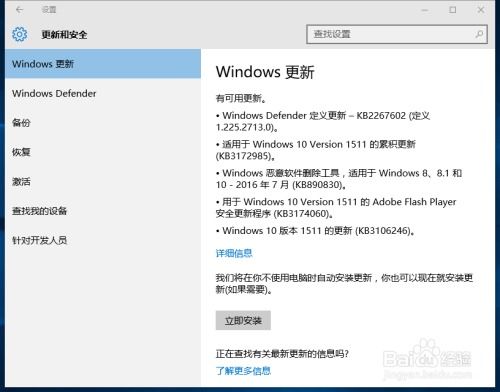

在开始重装Widows 10系统之前,我们需要做一些准备工作,以确保过程顺利进行。

重装系统会清除硬盘上的所有数据,因此,在开始之前,请将重要数据备份到U盘、移动硬盘或云存储服务中。
您可以从微软官方网站下载Widows 10的ISO镜像文件。下载完成后,确保您拥有合法的Widows 10产品密钥。
使用Widows USB/DVD Dowload Tool工具将ISO镜像文件烧录到U盘中,制作成可启动的安装U盘。

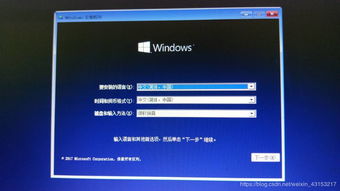
完成准备工作后,我们可以开始重装Widows 10系统了。

开机时按下F2或Delee键进入BIOS设置界面,将U盘设置为第一启动项。
重启电脑后,从U盘启动安装程序。按照提示操作,选择语言、时间和货币格式等设置。
在安装类型界面,选择“自定义:仅安装Widows(高级)”。
选择需要安装Widows的分区,然后点击“格式化”按钮。注意:此步骤会删除该分区上的所有数据,请确保已备份重要数据。
选择安装Widows 10的版本,点击“下一步”按钮。等待安装过程完成。
安装完成后,设置用户账户信息,包括用户名、密码等。
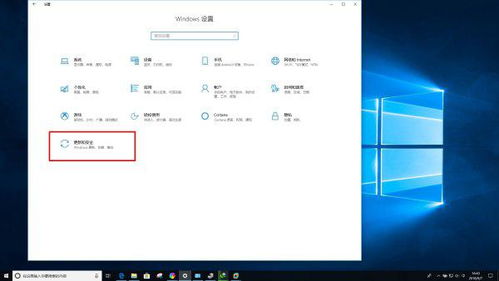

重装系统后,需要安装相应的驱动程序,以确保电脑硬件正常工作。

打开设备管理器,查看是否有未安装的驱动程序。
根据设备型号,从官方网站或驱动之家等渠道下载相应的驱动程序。
双击下载的驱动程序安装包,按照提示操作完成安装。
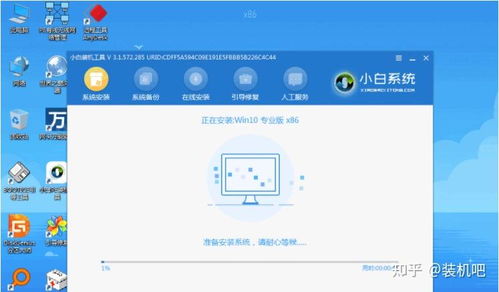

通过以上步骤,您已经成功重装了Widows 10系统。在重装过程中,请注意备份重要数据,并确保下载到合法的Widows 10镜像文件。祝您使用愉快!